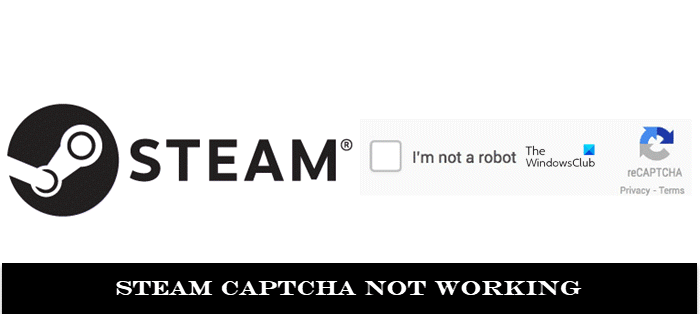Steam is een van de meest populaire en meest gebruikte gaming-apps die er zijn, en niet zonder reden. Je kunt er niet alleen games spelen, maar ook creëren. Sommige spellen zijn gratis, voor andere moet worden betaald. Om toegang te krijgen tot games op Steam, moet je een Steam-account hebben. Terwijl u zich aanmeldt bij uw Steam-account, is er een captcha-prompt die u moet invullen. Verschillende gebruikers hebben gemeld dat de captcha niet werkt en verklaren dat het juiste captcha-antwoord ongeldig is. Het foutbericht zegt:
Uw reactie op de CAPTCHA lijkt ongeldig te zijn. Controleer hieronder nogmaals of u geen robot bent.
In dit artikel bespreken we wat u kunt doen als dat ook voor u het geval is.
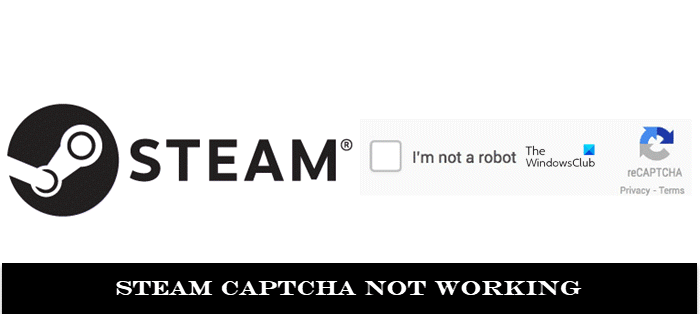
Repareer dat Steam Captcha niet werkt
Als u geconfronteerd wordt dit probleem doet, doet u het volgende:
- Browsercookies en sitegegevens wissen
- Uw browser wijzigen
- DNS-cache leegmaken en Winsock opnieuw instellen
- Proxy-of VPN-server uitschakelen
- Een account maken van de Steam-server
1] Wis browsercookies en sitegegevens
Het kan u helpen om de cookies te verwijderen en de cachegegevens te wissen voordat u de captcha-verificatie opnieuw probeert. Hier is hoe u dat kunt doen in Google Chrome:
Open de Chrome-browser en klik op het pictogram Instellingen in de rechterbovenhoek, het pictogram met de drie stippen. Klik hier op Meer hulpmiddelen > Browsegegevens wissen.
Vanaf de pagina die deze optie vervolgens opent, selecteert u het tabblad Geavanceerd. Selecteer hier het tijdbereik om’All Time’te zijn en vink de vakjes’Cookies en andere sitegegevens’en’Afbeeldingen en bestanden in cache’aan.
Klik op Gegevens wissen, herstart de browser en probeer opnieuw in te loggen op je Steam-account. Hopelijk zult u nu geen problemen ondervinden.
2] Wijzig uw browser
Als het wissen van de browsegegevens niet heeft geholpen, kunt u proberen uw browser te wijzigen. De meeste mensen gebruiken Steam via Chrome en aangezien Steam’s captcha-verificatie wordt uitgevoerd via een Chrome-fork, is het mogelijk dat Chrome het probleem veroorzaakt.
Als dat het geval is, kunt u proberen over te schakelen naar een andere browser, een die niet is gebaseerd op Chrome. Voorbeelden hiervan zijn Microsoft Edge, Firefox, enz.
3] Flush DNS Cache & Reset Winsock met behulp van de opdrachtprompt
De DNS-cache is een tijdelijke database van enkele van de meest recente bezoeken aan websites die op uw computer zijn gedaan. Het wordt opgeslagen door het besturingssysteem van uw pc en u kunt proberen het te wissen met behulp van de opdrachtprompt om uzelf te ontdoen van de Steam Captcha-fout. Dit gaat als volgt:
- Start de opdrachtprompt als beheerder
- Typ in het opdrachtpromptvenster de volgende opdrachtregel en druk op Enter om deze uit te voeren
ipconfig/flushdns
netsh winsock reset
De laatste opdracht zal Winsock resetten.
4] Proxy-of VPN-server uitschakelen
Zo kunt u de proxyserver op uw pc uitschakelen:
- Open het opdrachtvenster Uitvoeren door de Windows-en’R’-toetsen tegelijk in te drukken en typ’ms in de lege ruimte-settings:netwerk-proxy‘. Hiermee worden de proxy-instellingen geopend
- Schakel onder de kop Handmatige proxy-configuratie de optie’Gebruik een proxyserver’uit
- Log in op Steam en controleer of het probleem is opgelost
- li>
Aangezien VPN een applicatie van derden is, volstaat het om het uit te schakelen of te verwijderen.
5] Maak een account aan vanaf de Steam-server
Een ander ding dat u kunt proberen, is een Steam-account maken op hun server en niet op de website via uw pc. De serverlink van Steam is steampowered.com/join. Vul de vereiste inloggegevens in, zoals uw e-mail-ID, land van verblijf, enz. en u bent klaar. Als u zich aanmeldt via de server, hoeft u geen captcha-verificatie te doorlopen, dus op deze manier kunt u deze omzeilen.
Hoe vul ik automatisch Captcha in?
Al met al mogelijkheden, zijn er misschien sommigen van jullie die geen tijd willen besteden aan het ontcijferen van wat de captcha-code betekent. 0’s en O’s kunnen verwarrend zijn, en u kunt de hoofdletter verkeerd gebruiken, aangezien de meeste captcha-codes hoofdlettergevoelig zijn. Gelukkig zijn er verschillende webbrowser-extensies die kunnen helpen bij het automatiseren van dit verificatieproces. Deze extensies helpen u de captcha-codes automatisch op te lossen, waardoor u tijd bespaart.
Enkele van de meest populaire browserextensies voor het automatisch invullen van captcha-codes zijn AntiCaptcha, Buster en ReCaptcha Solver.
Hoe omzeil je Google ReCAPTCHA-afbeeldingen?
Google ReCAPTCHA-quiz is waar je moet antwoorden waar een bepaald object zich bevindt, bijvoorbeeld een bus of fiets, in een reeks foto’s. Ze kunnen een beetje lastig worden en lijken ook erg onnodig. Er zijn bepaalde dingen die u kunt proberen om het succesvol te omzeilen, zoals:
- Gebruik een VPN
- Gebruik ReCAPTCHA Bypass Bots
- Gebruik Sign-in Google Zoeken
We hopen dat dit bericht al je twijfels over Steam’s Captcha-verificatiecode heeft weggenomen en hoe je dat probleem kunt oplossen.